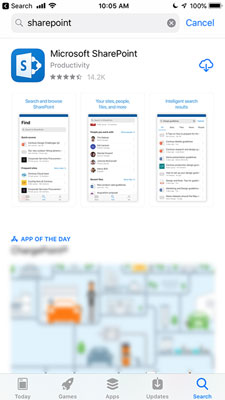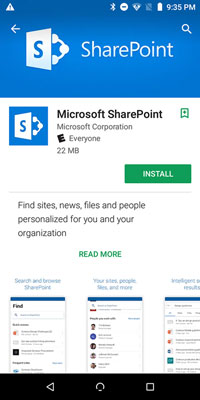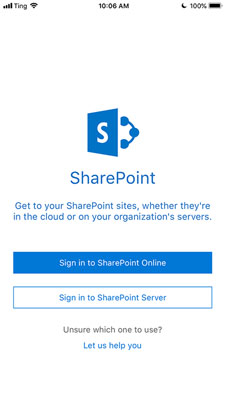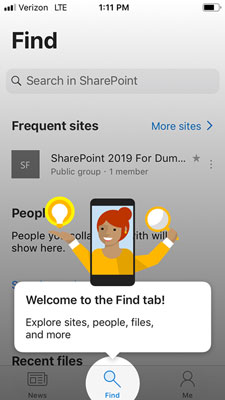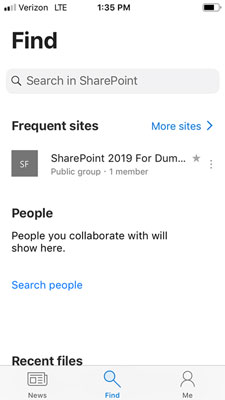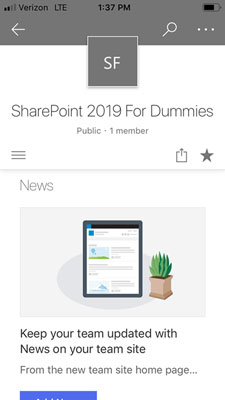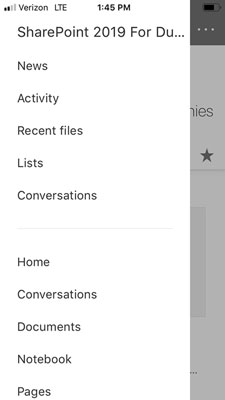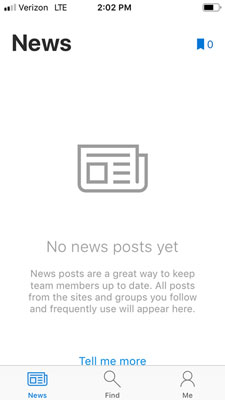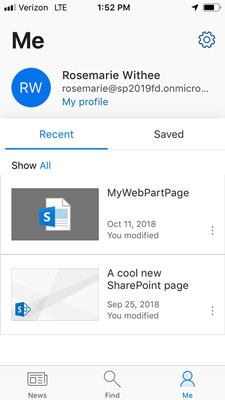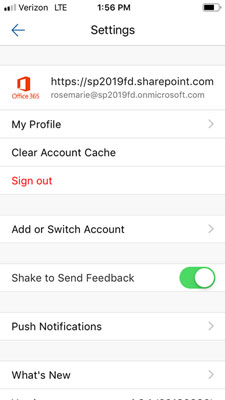Током година, СхареПоинт је постао доминантан производ за интранет сајтове компаније. Запамтите, интранет локација је веб локација само за вашу организацију и укључује ствари као што су информације о људским ресурсима, политике компаније, унос времена и тако даље. Мицрософт је препознао да све више људи користи мобилне уређаје; тако је креирао СхареПоинт Мобиле Апп. Замислите СхареПоинт Мобиле Апп као СхареПоинт који ради на вашем мобилном телефону. Мицрософт воли да тврди да апликација пружа интранет ваше организације право у вашем џепу.
Овде добијате инсталирану СхареПоинт Мобиле Апп и научите како да користите апликацију, укључујући како да се крећете и приступате неким од најчешћих елемената СхареПоинт-а.
Пре него што уђете у функционалност апликације СхареПоинт Мобиле, прво морате да је инсталирате на паметном телефону и/или уређају.
Како да инсталирате СхареПоинт Мобиле Апп на иОС
Да бисте инсталирали СхареПоинт Мобиле Апп на свој иПхоне или иПад:
Отворите Аппле Апп Сторе на свом иОС уређају.
Потражите „СхареПоинт“ у траци за претрагу.
Обавезно изаберите Мицрософт апликацију, као што је приказано.
Додирните дугме за преузимање да бисте инсталирали апликацију на свој уређај.
Када се апликација заврши са инсталирањем, додирните дугме Отвори.
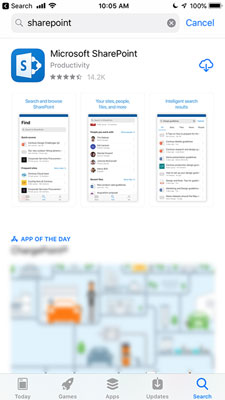
Тражење апликације СхареПоинт у Аппле Апп Сторе-у.
Како да инсталирате СхареПоинт Мобиле Апп на Андроид
Да бисте инсталирали СхареПоинт Мобиле Апп на свој Андроид телефон или таблет:
Отворите Гоогле Плаи продавницу на свом Андроид уређају.
Потражите „СхареПоинт“ у траци за претрагу.
Обавезно изаберите Мицрософт апликацију, као што је приказано.
Додирните дугме за преузимање да бисте инсталирали апликацију на свој уређај.
Када апликација заврши преузимање и инсталирање, додирните дугме Отвори.
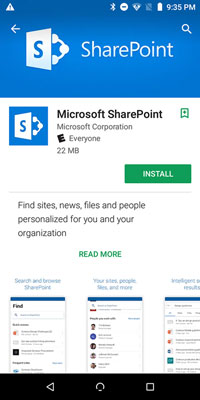
Тражење апликације СхареПоинт у Гоогле Плаи продавници.
Како се пријавити у СхареПоинт Мобиле Апп
Када први пут отворите СхареПоинт Мобиле Апп након што је инсталирате, приказује вам се екран за пријављивање на коме можете да изаберете да се пријавите на СхареПоинт Онлине или СхареПоинт Сервер (локална верзија СхареПоинт-а коју води ваш локални ИТ тим), као показано.
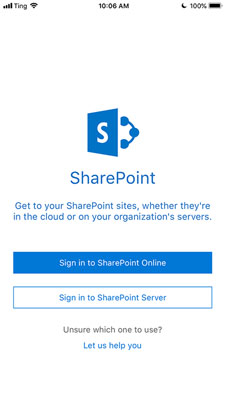
Екран за пријаву на СхареПоинт Мобиле Апп.
Да би ствари биле једноставне, пријавићемо се на СхареПоинт Онлине користећи претходно креирани пробни налог. Ако ваша организација користи СхареПоинт Сервер 2019 локално, онда ћете морати да добијете информације за пријаву од свог ИТ одељења.
Да бисте се пријавили на СхареПоинт Онлине:
Додирните дугме Пријави се на СхареПоинт Онлине.
Унесите своје корисничко име.
У овом примеру се користи претходно креиран налог са именом налога сп2019фд. Ово вам даје домен: сп2019фд.онмицрософт.цом. Такође смо изабрали корисничко име као Росемарие. Дакле, наше корисничко име за пријављивање је росемарие@сп2019фд.онмицрософт.цом.
Унесите своју лозинку и додирните Пријава.
Бићете упитани да ли желите да дозволите апликацији да вам шаље обавештења. За наш пример, имамо.
Додирните Да.
Појављује се искуство првог покретања за СхареПоинт Мобиле Апп и пружа вам упутства на картици Пронађи на дну екрана, као што је приказано.
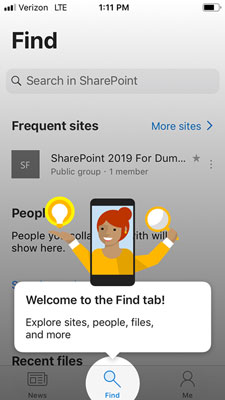
Почетни екран након што се први пут пријавите у СхареПоинт Мобиле Апп.
Честитам! Покренути сте са СхареПоинт-ом на свом мобилном уређају.
Како да пронађете своје СхареПоинт ствари помоћу картице Пронађи
Када се први пут пријавите у СхареПоинт Мобиле Апп, отвара се екран са већ изабраном картицом Пронађи, као што је приказано. Остале картице које ћете приметити на дну екрана укључују картицу Вести и картицу Ја. Картица Пронађи је кључна за СхареПоинт Мобиле Апп из више разлога. Најочигледније је да СхареПоинт има много ствари, а ваш мобилни уређај има мали екран. Проналажење ствари које су вам потребне може бити изазов.
Картица Пронађи садржи одељке за ваше честе СхареПоинт локације, Људи, Недавне датотеке и Истакнуте везе. У одељцима Честе локације, Људи и Недавне датотеке можете проширити претрагу још даље од често посећених сајтова. На пример, можете претражити више датотека или потражити датотеку у одељку Недавне датотеке и тражити више људи у одељку Људи.
Истраживање СхареПоинт локације
Пошто смо у овом тренутку направили само једну СхареПоинт локацију, та локација је видљиво приказана као наша честа локација на картици Пронађи, као што је приказано.
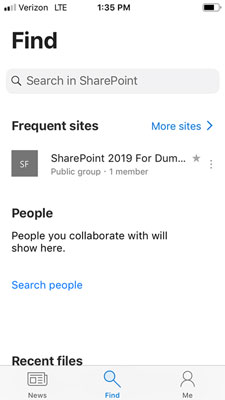
Одељак Честе локације на екрану Пронађи.
Да бисте отворили локацију, која се у овом примеру зове „СхареПоинт 2019 за ЛуцкиТемплатес“, само додирните име локације. Апликација отвара веб локацију и ми смо на истој СхареПоинт локацији на којој бисмо били када бисмо отворили локацију у веб прегледачу. Следећа слика приказује локацију СхареПоинт 2019 за ЛуцкиТемплатес отворену у мобилној апликацији.
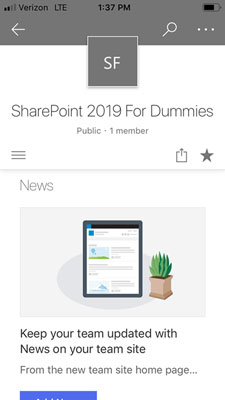
Сајт СхареПоинт 2019 за ЛуцкиТемплатес.
Можемо да превучемо екран палцем и померимо се надоле по екрану. Први део који видимо зове се Вести. Следећи одељак се зове Брзе везе, иза којег следе одељак Активности и одељак Документи.
Разлог због којег видимо ове одељке је тај што смо креирали веб локацију помоћу шаблона тима.
Можете да прилагодите одељке који се приказују на подразумеваној страници СхареПоинт сајта. На пример, ако желите да додате одређену СхареПоинт библиотеку или апликацију листе коју сте креирали, можете то учинити.
Отварање навигације
Мени за навигацију сајта се налази у горњем левом углу екрана у облику три хоризонталне линије. Ово се често назива „мену за хамбургер“ јер неки кажу да личи на хамбургер. Ако додирнете мени хамбургера, навигација за СхареПоинт локацију клизи са леве стране екрана, као што је приказано на следећој слици.
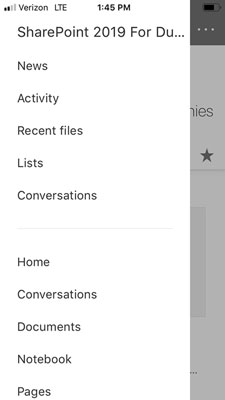
Мени за навигацију на СхареПоинт Мобиле Апп.
СхареПоинт локација коју гледате у апликацији СхареПоинт Мобиле је потпуно иста СхареПоинт локација коју можете да видите у свом веб прегледачу на стоном или лаптоп рачунару. Ако промените СхареПоинт локацију, мењате локацију и за кориснике СхареПоинт мобилне апликације и за оне који сајту приступају преко традиционалног веб прегледача. Док развијате своје СхареПоинт сајтове, добра је идеја да имате на уму искуство које ће корисници имати на сајту када користе своје веб прегледаче или своје телефоне или таблете.
Можете да отворите СхареПоинт компоненту из менија за навигацију тако што ћете додирнути ту ставку. Ако не желите да се померите са екрана на коме се тренутно налазите, можете да померите навигацију назад улево и она ће се затворити за вас.
Добијајте најновије вести помоћу картице Вести
Картица Вести је локација на једном месту за све вести које стижу из различитих делова СхареПоинт-а којима имате приступ. Ово укључује вести са различитих сајтова, као и најаве и друге постове са вестима на друштвеним мрежама.
Картица Вести је приказана на следећој слици, иако још увек немамо вести јер је ово потпуно нова СхареПоинт локација.
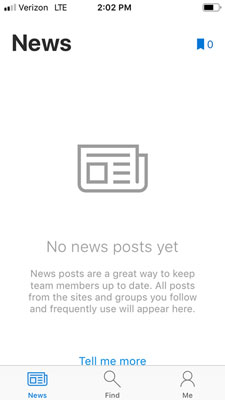
Картица Вести у апликацији СхареПоинт Мобиле.
Све о вама са картицом Ја
Картица Ја вам приказује ваш профил, омогућава вам да измените свој профил и приказује листу вашег недавног и сачуваног садржаја. Картица Ме је приказана на следећој слици.
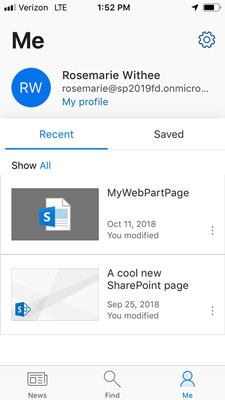
Картица Ја у апликацији СхареПоинт Мобиле.
Приметићете листу неколико страница на којима смо недавно радили: „МиВеб-ПартПаге“ и „Сјајна нова СхареПоинт страница“. Ове странице се појављују јер СхареПоинт мисли да бисмо, пошто смо недавно радили на њима, можда желели да погледамо наш најновији рад. Ово је тема која се понавља у целом СхареПоинт-у.
Једна од понављајућих притужби на СхареПоинт у прошлости била је да је свуда било превише „ствари“ садржаја и да је било тешко било шта пронаћи. Овај проблем постаје већи када радите на малом екрану паметног телефона или таблета јер немате толико простора на екрану да бисте видели ствари. Решење које је Мицрософт смислио јесте да прво прикажете ваш недавни садржај, јер је вероватно да ћете на ономе на чему сте недавно радили, рецимо пре ручка, желети да наставите да радите после ручка.
Такође, на картици Ја налази се икона подешавања која изгледа као зупчаник. Налази се у горњем десном углу екрана. Када додирнете икону зупчаника, појављује се екран подешавања, као што је приказано.
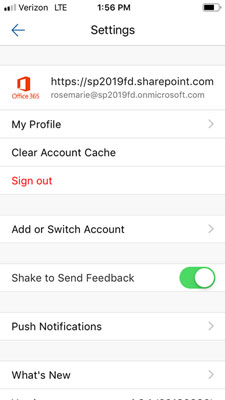
Екран са подешавањима апликације СхареПоинт Мобиле.
На екрану Подешавања можете да измените свој профил, обришете кеш свог налога на овом уређају, промените налог који користите, одјавите се, пошаљете повратне информације, укључите пусх обавештења, сазнате шта је ново у апликацији, видите верзију апликације коју тренутно користе, шаљу повратне информације, прегледају помоћ, постављају приватност и колачиће и прегледају обавештења трећих страна.